OpenVPN für Windows 10 startet im Regelfall automatisch mit Ihrem Betriebssystem. Sie finden unten rechts auf Ihrem Bildschirm neben der Uhrzeit:
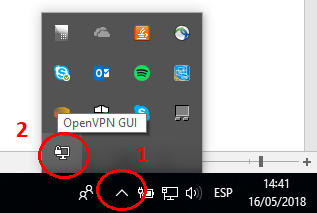
Klicken Sie zuerst (1) auf den Pfeil nach oben und dann mit der rechten Maustaste auf das Symbol Monitor mit Schloss (2).
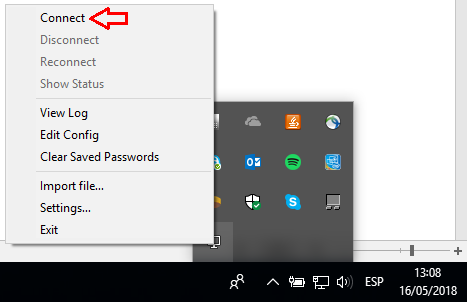
Danach auf Connect bzw. Verbinden.
Es geht ein Fenster auf, welches verschwindet sobald die Verbindung hergestellt worden ist. Das Symbol zeigt nun einen grünen Bildschirm an.
Sollten Sie OpenVPN nicht neben der Uhrzeit finden, klicken Sie auf Start (bzw. das Windows Logo links unten auf Ihrem Monitor) und geben Sie „Open“ ein. Klicken Sie dann auf „OpenVPN GUI“ und starten Sie die Anleitung von Anfang an.

Nach Verbindungsherstellung haben Sie Zugriff auf Ihre Netzlaufwerke.
War dieser Artikel hilfreich?
Das ist großartig!
Vielen Dank für das Feedback
Leider konnten wir nicht helfen
Vielen Dank für das Feedback
Feedback gesendet
Wir wissen Ihre Bemühungen zu schätzen und werden versuchen, den Artikel zu korrigieren